Parfois, au démarrage de votre jeu, vous pouvez tomber sur ce message d’erreur : « Logged to channel : warnings-and-errors ». Pas de panique, cela peut survenir suite à une mise à jour officielle du jeu ou à une mauvaise manipulation de votre part lors de l’ajout de différents fichiers.
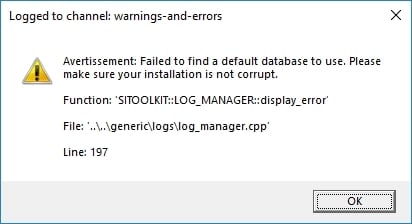
Avant toute chose…
Il se peut que les fichiers graphiques que vous avez ajoutés (tels que les logos, les faces, les skins, etc.) puissent entrer en conflit avec ce qui va suivre. Par mesure de sécurité, procédez à ces étapes avant d’effectuez les points qui suivront. Vous pourrez les remettre à la fin.
- Déplacez l’ensemble du fichier « Graphics » qui se trouve dans Documents\Sports Interactive\Football Manager 2018 à l’extérieur des fichiers du jeu (sur le bureau par exemple).
- Supprimez l’ensemble de vos skins (vous devrez les télécharger de nouveau avec la version à jour en fonction de celle du jeu).
Supprimer les dossiers Caches et Préférences
Dans Football Manager 2021, il existe deux façons de supprimer vos fichiers de caches.
Afin de supprimer votre cache en dehors du jeu, veuillez suivre les instructions indiquées pour votre système d’exploitation :
Pour Windows Vista et Windows 7 :
- Cliquez sur « Démarrer »
- Sélectionnez « Ordinateur »
- Dans l’en-tête, sélectionnez la liste déroulante « Organiser »
- Sélectionnez « Dossier et options de recherche »
- Dans cette zone, sélectionnez l’onglet « Affichage » et sélectionnez « Afficher les fichiers et dossiers cachés ».
- Accédez à C:\Utilisateurs\Votre nom d’utilisateur\AppData\Local/Sports Interactive\Football Manager 2021
- Supprimer les dossiers « Caches » et « Preferences »
Pour Windows 8.1 et Windows 10 :
- Cliquez sur « Explorateur de fichiers » depuis la barre des tâches (ou cliquez sur « Bureau/Démarrer » puis tapez « Explorateur de fichiers »)
- Puis dans l’en-tête, cliquez sur « Voir » et assurez-vous d’avoir coché « Afficher/Masquer »
- Ensuite, accédez à C:\Utilisateurs\Votre nom d’utilisateur\AppData\Local\Sports Interactive\Football Manager 2021
- Enfin, supprimer les dossiers « Caches » et « Preferences »
Pour MAC :
- Users\[Your Mac Username]\Library\Application Support\Sports Interactive\Football Manager 2021
Lorsque vous lancez le jeu pour la première fois après avoir terminé cela, vous pouvez remarquer que le jeu prend un peu plus de temps à charger (surtout si vous utilisez des fichiers personnalisés). C’est ici que le jeu remet en cache les fichiers dans le jeu et ne se fera que la première fois quand vous cliquerez sur les écrans. À partir de ce moment, le jeu sera mis en cache et devrait fonctionner à la vitesse optimale.
S’il vous plaît gardez à l’esprit que ce ne sont pas vos sauvegardes ou le même dossier qui contient celles-ci. Ce dossier est complètement indépendant. Après avoir supprimé vos préférences, les paramètres de préférence du jeu seront restaurées par défaut, de sorte que le dossier sera régénéré lorsque vous lancerez le jeu. Lorsque vous relancerez le jeu, n’oubliez pas de modifier les préférences que vous souhaitez modifier (telles que la régularité des sauvegardes automatiques, le niveau sonore ou le mode d’affichage du jeu).
Vérifiez l’intégrité du cache du jeu
Pour ce point, nous vous invitons à lire ce guide complet à ce sujet : Lien
Réinstallez vos fichiers graphics et skins
Adieu Logged to channel : warnings-and-errors, et bon jeu !


